Page 431 of 824

429
5
5
Système audio Entune (Entune Audio)
Système audio Entune(Entune Audio)
5-1. Fonction de base
Vue d’ensemble des bou-tons ........................... 431
Écran de menu ............ 433
Icône d’état ................. 434
Écran “Configuration” .. 436
5-2. Informations de base avant l’utilisation
Écran initial ................. 438
Écran tactile ................ 439
Écran d’accueil ............ 442
Entrée de lettres et de chiffres/fonctionnement de
l’écran de liste ........... 443
Réglage de l’écran ...... 445
Liaison de l’écran multifonc- tion et du système ..... 447
5-3. Paramètres de connecti- vité
Enregistrement/connexion d’un dispositif Bluetooth
®..
448
Configuration Bluetooth
® –
Détails ....................... 453
Wi-Fi
® Hotspot ............ 461
Apple CarPlay ............. 466
5-4. Autres paramètres
Paramètres généraux . 470
Paramètres de la voix . 474
Paramètres du véhicule 4755-5. Utilisation du système
audio/vidéo
Référence rapide......... 477
Quelques notions élémen- taires.......................... 478
5-6. Fonctionnement de la radio
Radio AM/FM .............. 482
Radio sur Internet........ 484
5-7. Fonctionnement des sup- ports
Périphérique de stockage USB ........................... 486
iPod/iPhone ................. 489
Audio Bluetooth
®......... 492
AUX ............................. 496
5-8. Télécommande du sys- tème audio/vidéo
Contacteurs au volant . 497
5-9. Paramètres audio Configuration ............... 499
5-10.Conseils relatifs au fonc- tionnement du système
audio/vidéo
Informations de fonctionne- ment .......................... 501
5-11.Fonctionnement du sys- tème de commande
vocale
Système de commande vocale ........................ 514
Liste des commandes . 517
Page 433 of 824
4315-1. Fonction de base
5
Système audio Entune (Entune Audio)
5-1 .Fo nction de b ase
*: Véhicules dotés d’un système audio Entune (Entune Audio) uniquementPour plus de détails sur le système audio plus Entune (Entune Audio
Plus) ou sur le système audio haut de gamme Entune (Entune Premium
Audio), reportez-vous au “Système de navigation et de multimédia
Manuel du propriétaire”.
En touchant l’écran avec votre doigt, vous pouvez commander
les fonctions sélectionnées. ( P.439, 440)
Appuyez pour rechercher une station de radio d’une fréquence
plus élevée ou plus basse, ou pour accéder à la plage souhaitée
ou au fichier désiré. ( P.482, 486, 489, 492)
Appuyez pour accéder au système mains libres Bluetooth
®.
( P.524)
Lorsqu’Apple CarPlay est connecté, appuyez pour afficher l’écran
de l’application Téléphone.
*1, 2
Appuyez pour afficher l’écran Toyota Entune App Suite Con-
nect.
*2 ( P.570)
Vue d’ensemble des boutons*
Fonctionnement de chaque élément
A
B
C
D
Page 434 of 824
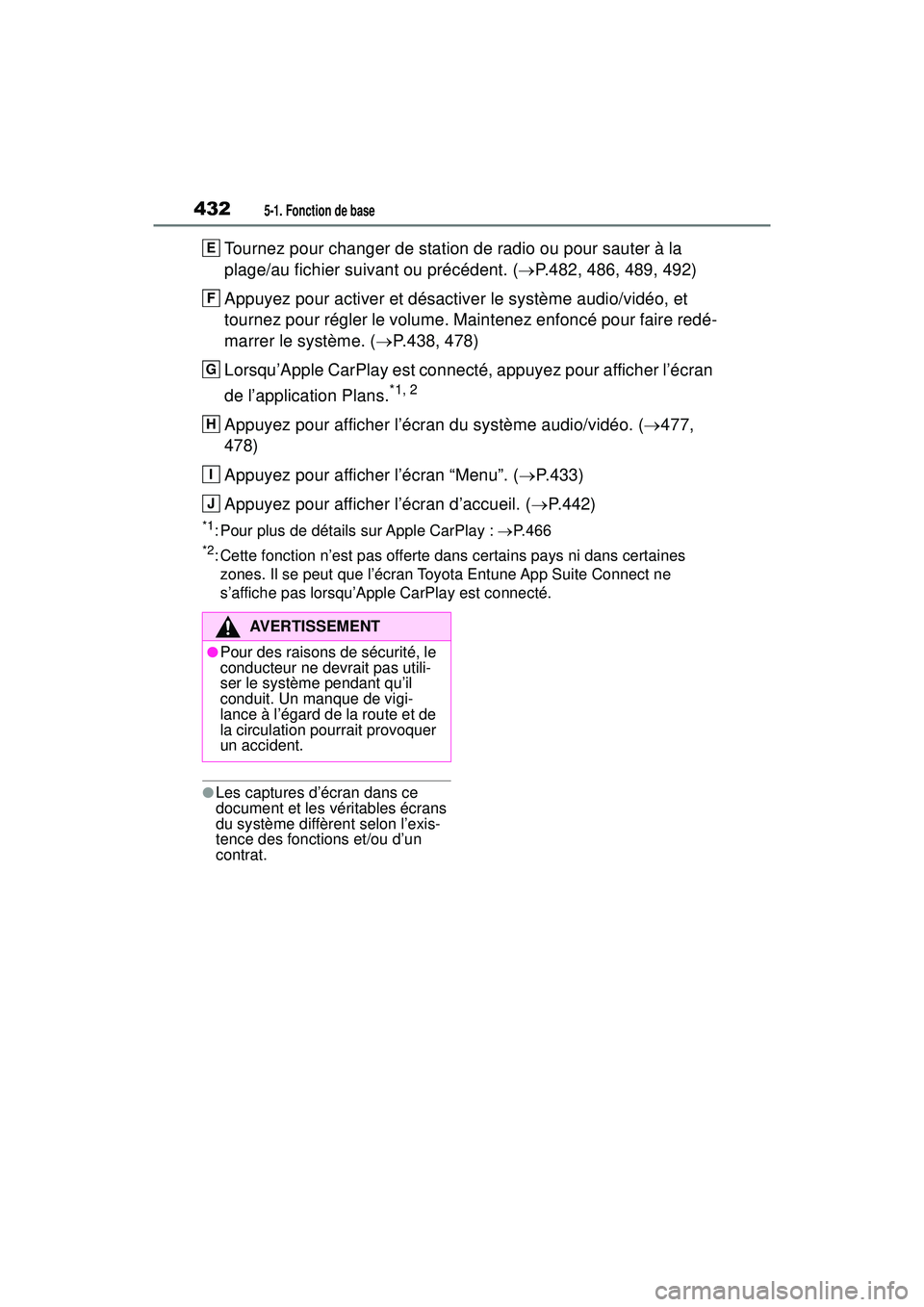
4325-1. Fonction de base
Tournez pour changer de station de radio ou pour sauter à la
plage/au fichier suivant ou précédent. (P.482, 486, 489, 492)
Appuyez pour activer et désactiver le système audio/vidéo, et
tournez pour régler le volume. Maintenez enfoncé pour faire redé-
marrer le système. ( P.438, 478)
Lorsqu’Apple CarPlay est connecté, appuyez pour afficher l’écran
de l’application Plans.
*1, 2
Appuyez pour afficher l’écran du système audio/vidéo. ( 477,
478)
Appuyez pour afficher l’écran “Menu”. ( P.433)
Appuyez pour afficher l’écran d’accueil. ( P.442)
*1: Pour plus de détails sur Apple CarPlay : P. 4 6 6
*2: Cette fonction n’est pas offerte dans certains pays ni dans certaines
zones. Il se peut que l’écran Toyota Entune App Suite Connect ne
s’affiche pas lorsqu’Apple CarPlay est connecté.
●Les captures d’écran dans ce
document et les véritables écrans
du système diffèrent selon l’exis-
tence des fonctions et/ou d’un
contrat.
E
F
G
H
I
J
AVERTISSEMENT
●Pour des raisons de sécurité, le
conducteur ne devrait pas utili-
ser le système pendant qu’il
conduit. Un manque de vigi-
lance à l’égard de la route et de
la circulation pourrait provoquer
un accident.
Page 436 of 824

4345-1. Fonction de base
Indique que des données
sont transmises à l’aide du
module de communication de
données (DCM)
*1
Affichage du niveau de
réception du module de com-
munication de données
(DCM)
*1 ( P.434)
Affichage du niveau de
réception du téléphone
connecté ( P.434)
Affichage de la charge rési-
duelle de la batterie
( P.435)
Affichage de l’état de la
connexion du téléphone Bluetooth
® (
P.435)
Affichage de l’état de la
connexion Wi-Fi
®*1, 2
( P.461)
*1: Véhicules dotés du DCM
*2: Cette fonction n’est pas offerte
dans certains pays ni dans cer-
taines zones.
●Le nombre d’icônes d’état qui
peuvent être affichées varie en
fonction de l’écran.
Le niveau de réception ne cor-
respond pas toujours à celui
indiqué sur le téléphone cellu-
laire. Selon le modèle de votre
téléphone, il se peut que le
niveau de réception ne s’affiche
pas.
Lorsque le téléphone cellulaire
est en dehors de la zone des-
servie ou dans un endroit inac-
cessible par ondes radio,
/ s’affiche.
“Rm” s’affiche lorsque vous
recevez un appel dans une zone
d’itinérance. En itinérance, “Rm”
s’affiche en haut à gauche sur
l’icône.
Selon le type de téléphone
Bluetooth
® utilisé, il se peut que
la zone de réception ne s’affiche
pas.
Icône d’état
Les icônes d’état sont affi-
chées en haut de l’écran.
Signification des icônes
d’état
A
B
C
D
E
Affichage du niveau de
réception
F
Page 466 of 824
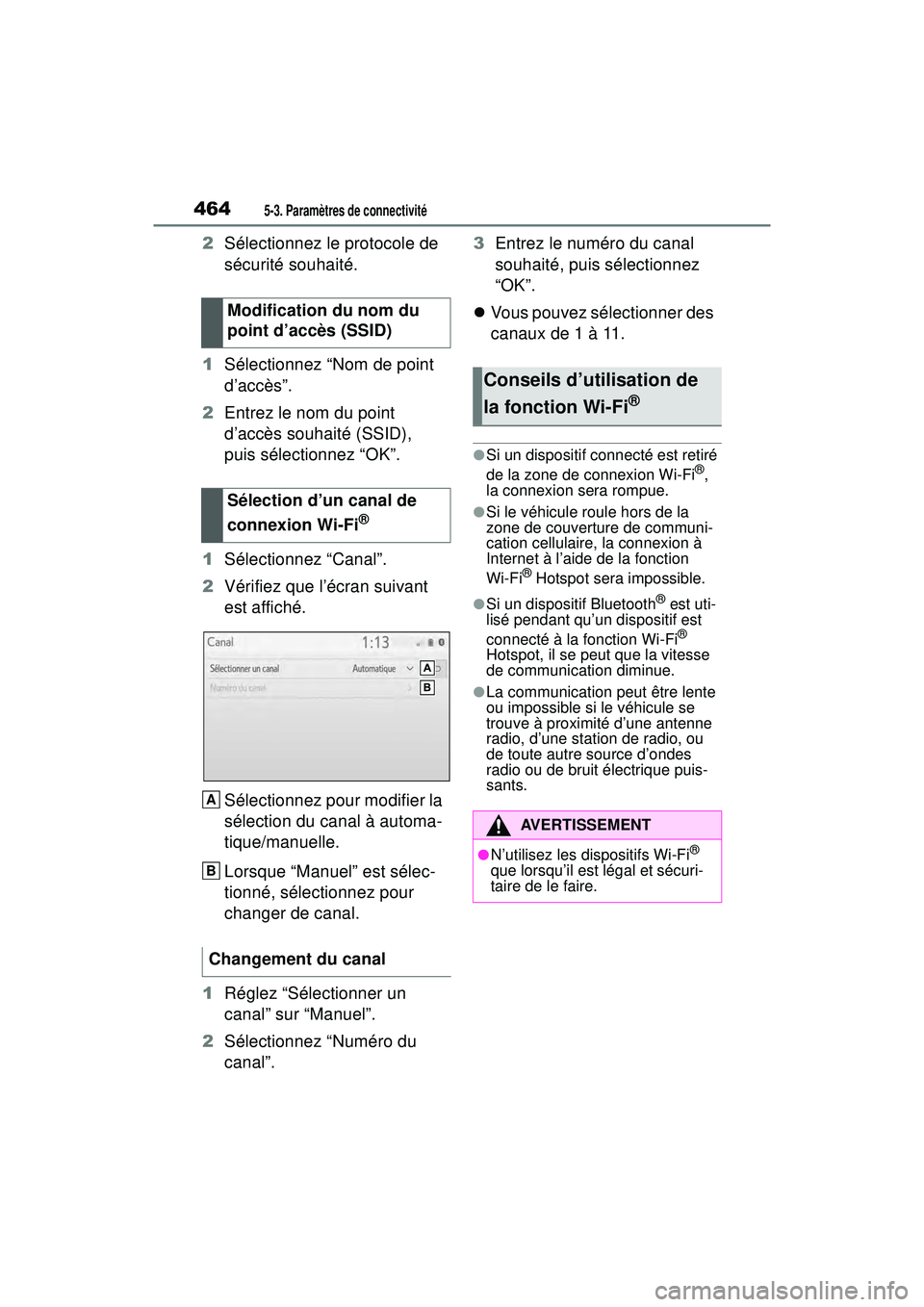
4645-3. Paramètres de connectivité
2Sélectionnez le protocole de
sécurité souhaité.
1 Sélectionnez “Nom de point
d’accès”.
2 Entrez le nom du point
d’accès souhaité (SSID),
puis sélectionnez “OK”.
1 Sélectionnez “Canal”.
2 Vérifiez que l’écran suivant
est affiché.
Sélectionnez pour modifier la
sélection du canal à automa-
tique/manuelle.
Lorsque “Manuel” est sélec-
tionné, sélectionnez pour
changer de canal.
1 Réglez “Sélectionner un
canal” sur “Manuel”.
2 Sélectionnez “Numéro du
canal”. 3
Entrez le numéro du canal
souhaité, puis sélectionnez
“OK”.
Vous pouvez sélectionner des
canaux de 1 à 11.
●Si un dispositif connecté est retiré
de la zone de connexion Wi-Fi®,
la connexion sera rompue.
●Si le véhicule roule hors de la
zone de couverture de communi-
cation cellulaire, la connexion à
Internet à l’aide de la fonction
Wi-Fi
® Hotspot sera impossible.
●Si un dispositif Bluetooth® est uti-
lisé pendant qu’un dispositif est
connecté à la fonction Wi-Fi
®
Hotspot, il se peut que la vitesse
de communication diminue.
●La communication peut être lente
ou impossible si le véhicule se
trouve à proximité d’une antenne
radio, d’une station de radio, ou
de toute autre source d’ondes
radio ou de bruit électrique puis-
sants.
Modification du nom du
point d’accès (SSID)
Sélection d’un canal de
connexion Wi-Fi
®
Changement du canal
A
B
Conseils d’utilisation de
la fonction Wi-Fi
®
AVERTISSEMENT
●N’utilisez les dispositifs Wi-Fi®
que lorsqu’il est légal et sécuri-
taire de le faire.
Page 467 of 824
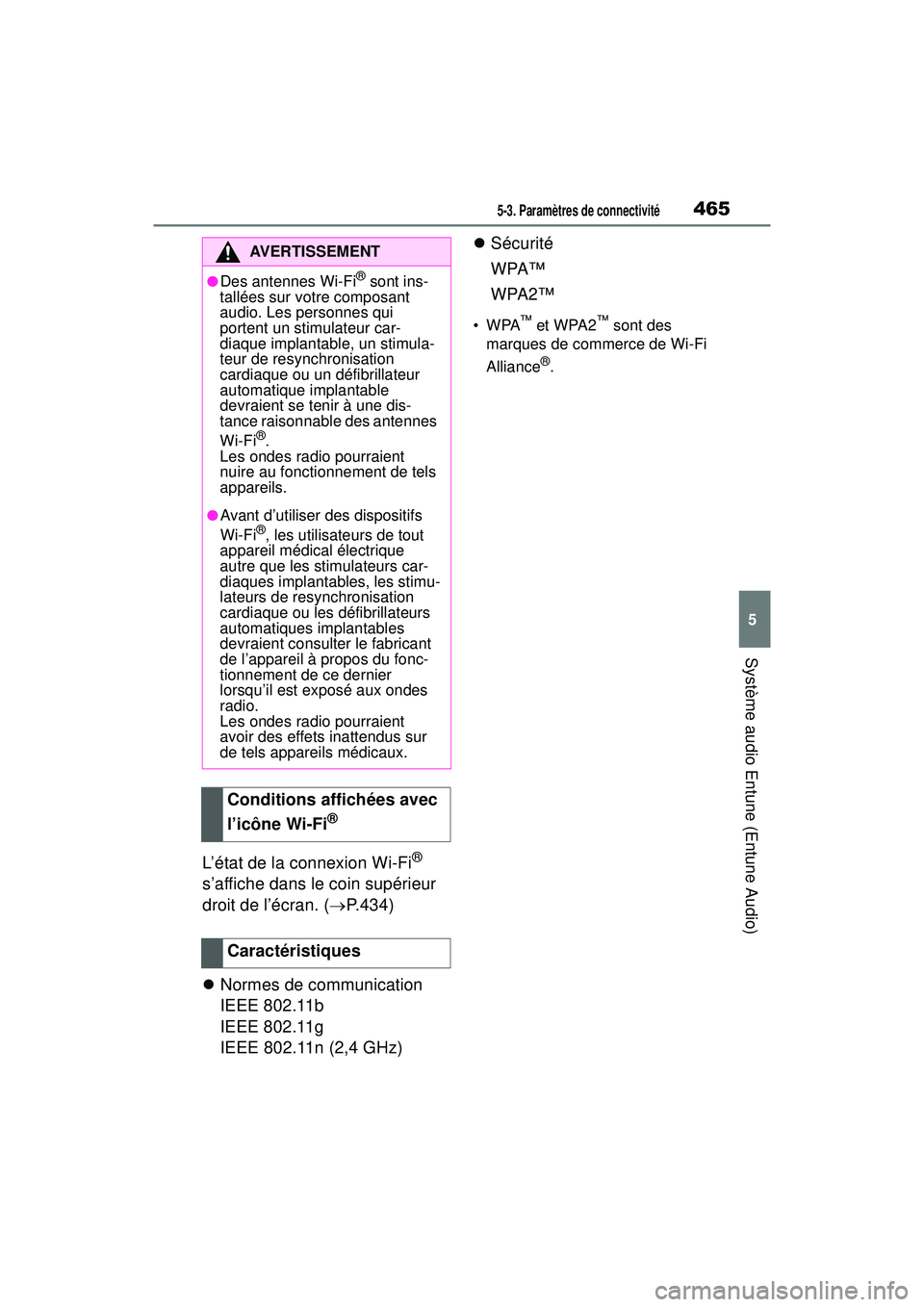
4655-3. Paramètres de connectivité
5
Système audio Entune (Entune Audio)
L’état de la connexion Wi-Fi®
s’affiche dans le coin supérieur
droit de l’écran. ( P.434)
Normes de communication
IEEE 802.11b
IEEE 802.11g
IEEE 802.11n (2,4 GHz)
Sécurité
WPA™
WPA2™
•WPA™ et WPA2™ sont des
marques de commerce de Wi-Fi
Alliance
®.
AVERTISSEMENT
●Des antennes Wi-Fi® sont ins-
tallées sur votre composant
audio. Les personnes qui
portent un stimulateur car-
diaque implantable, un stimula-
teur de resynchronisation
cardiaque ou un défibrillateur
automatique implantable
devraient se tenir à une dis-
tance raisonnable des antennes
Wi-Fi
®.
Les ondes radio pourraient
nuire au fonctionnement de tels
appareils.
●Avant d’utiliser des dispositifs
Wi-Fi®, les utilisateurs de tout
appareil médical électrique
autre que les stimulateurs car-
diaques implantables, les stimu-
lateurs de resynchronisation
cardiaque ou les défibrillateurs
automatiques implantables
devraient consulter le fabricant
de l’appareil à propos du fonc-
tionnement de ce dernier
lorsqu’il est exposé aux ondes
radio.
Les ondes radio pourraient
avoir des effets inattendus sur
de tels appareils médicaux.
Conditions affichées avec
l’icône Wi-Fi
®
Caractéristiques
Page 479 of 824
4775-5. Utilisation du système audio/vidéo
5
Système audio Entune (Entune Audio)
5-5 .Utilisatio n d u s ystème audio/vidéo
Vous pouvez accéder à l’écran de commande audio à l’aide d’une
des méthodes suivantes :
À partir du bouton “AUDIO”
1 Appuyez sur le bouton “AUDIO”.
À partir du bouton “MENU”
1 Appuyez sur le bouton “MENU”, puis sélectionnez “Audio”.
• Utilisation de la radio ( P.482)
• Lecture d’un périphérique de stockage USB ( P.486)
• Écoute d’un iPod/iPhone ( P.489)
• Écoute d’un dispositif Bluetooth
® ( P.492)
• Utilisation du port AUX ( P.496)
• Utilisation des contacteurs audio au volant ( P.497)
• Paramètres du système audio ( P.499)
Référence rapide
Vue d’ensemble des fonctions
Page 482 of 824
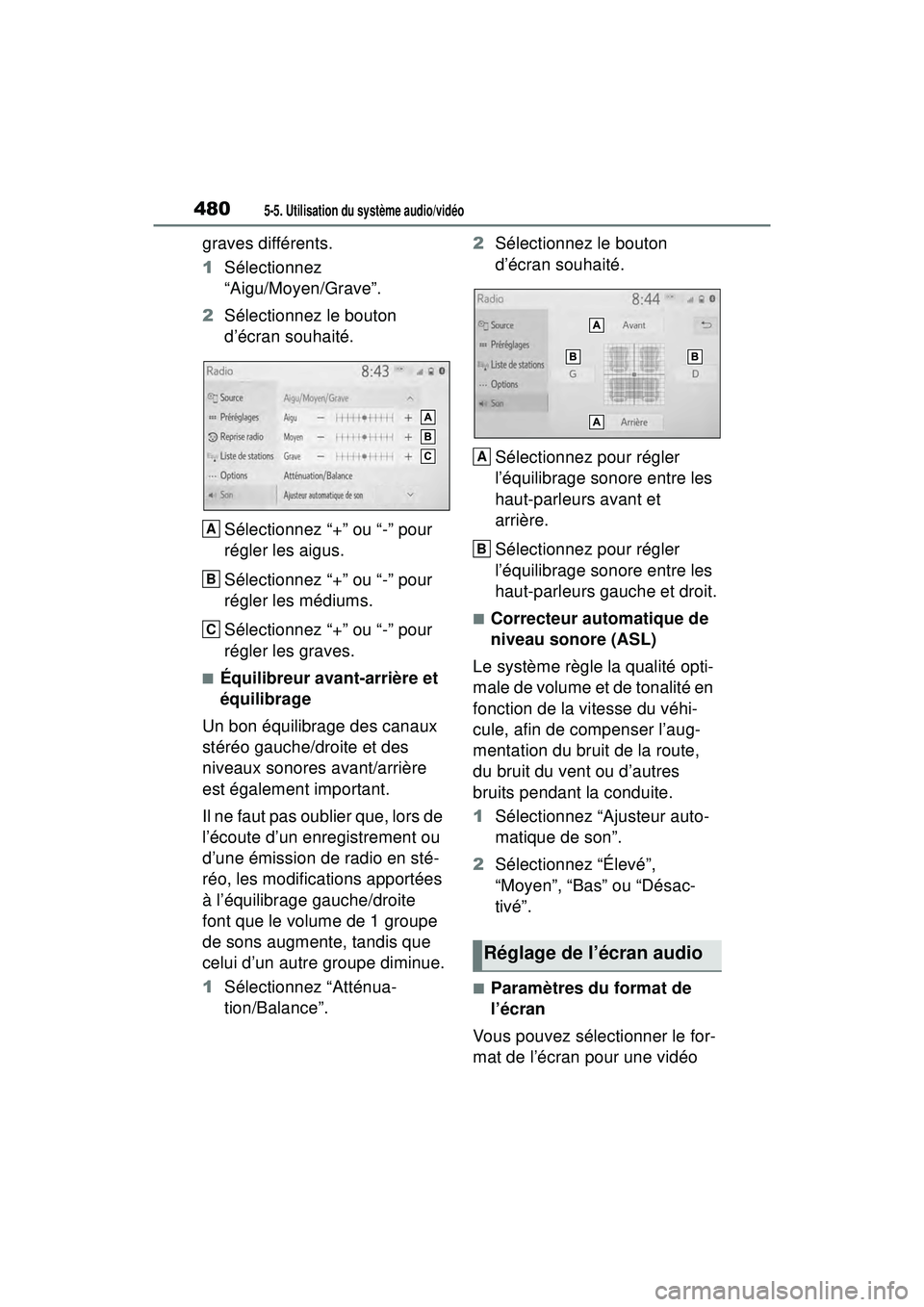
4805-5. Utilisation du système audio/vidéo
graves différents.
1Sélectionnez
“Aigu/Moyen/Grave”.
2 Sélectionnez le bouton
d’écran souhaité.
Sélectionnez “+” ou “-” pour
régler les aigus.
Sélectionnez “+” ou “-” pour
régler les médiums.
Sélectionnez “+” ou “-” pour
régler les graves.
■Équilibreur avant-arrière et
équilibrage
Un bon équilibrage des canaux
stéréo gauche/droite et des
niveaux sonores avant/arrière
est également important.
Il ne faut pas oublier que, lors de
l’écoute d’un enregistrement ou
d’une émission de radio en sté-
réo, les modifications apportées
à l’équilibrage gauche/droite
font que le volume de 1 groupe
de sons augmente, tandis que
celui d’un autre groupe diminue.
1 Sélectionnez “Atténua-
tion/Balance”. 2
Sélectionnez le bouton
d’écran souhaité.
Sélectionnez pour régler
l’équilibrage sonore entre les
haut-parleurs avant et
arrière.
Sélectionnez pour régler
l’équilibrage sonore entre les
haut-parleurs gauche et droit.
■Correcteur automatique de
niveau sonore (ASL)
Le système règle la qualité opti-
male de volume et de tonalité en
fonction de la vitesse du véhi-
cule, afin de compenser l’aug-
mentation du bruit de la route,
du bruit du vent ou d’autres
bruits pendant la conduite.
1 Sélectionnez “Ajusteur auto-
matique de son”.
2 Sélectionnez “Élevé”,
“Moyen”, “Bas” ou “Désac-
tivé”.
■Paramètres du format de
l’écran
Vous pouvez sélectionner le for-
mat de l’écran pour une vidéo
A
B
C
Réglage de l’écran audio
A
B